
苹果手机作位手机众多品牌的佼佼者,虽说不是国产的,但还是很多人在使用,那么使用的时候遇到了iPhone一直显示允许此设备访问的情况要怎么办呢,下面我们就来看看这个问题的解决方法吧。
1、因为苹果手机新安装的某个软件,系统默认是不允许软件使用设备中的照片的。如果想要解决上述问题,可以在设置界面点击该软件并设置其使用照片的权限就可以了。
2、首先点击手机桌面中的设置。

3、然后点击一个软件。
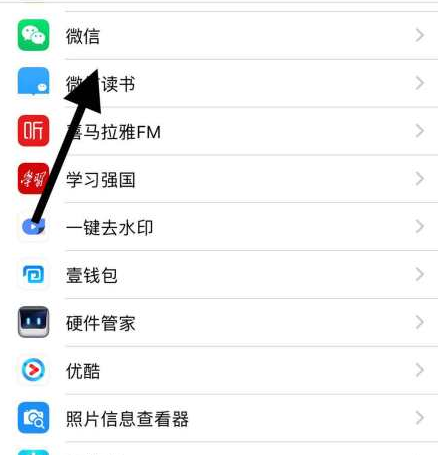
4、接着找到照片并点击它。
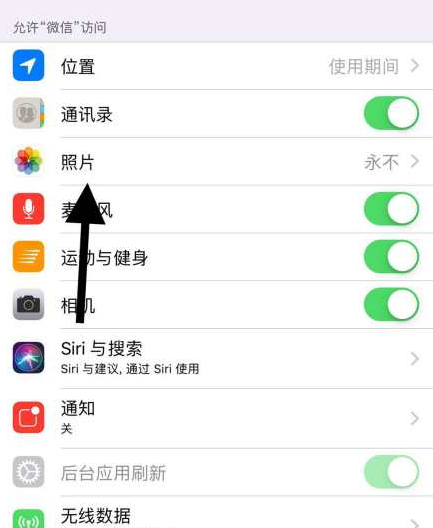
5、最后点击读取和写入就可以了。
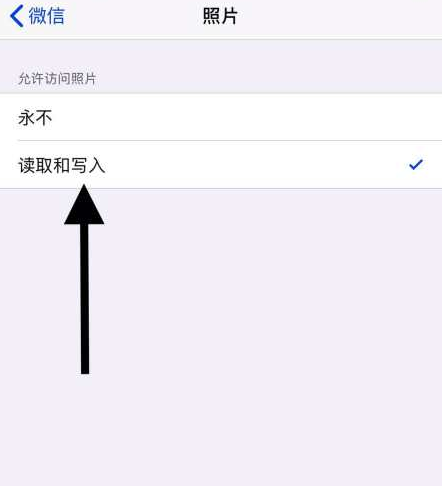
以上就是iPhone一直显示允许此设备访问的解决方法啦,希望能帮助到大家。






 粤公网安备 44130202001059号
粤公网安备 44130202001059号